Cherry Stream Mouse Comfort Manual
Læs nedenfor 📖 manual på dansk for Cherry Stream Mouse Comfort (2 sider) i kategorien Gå. Denne guide var nyttig for 44 personer og blev bedømt med 4.5 stjerner i gennemsnit af 2 brugere
Side 1/2
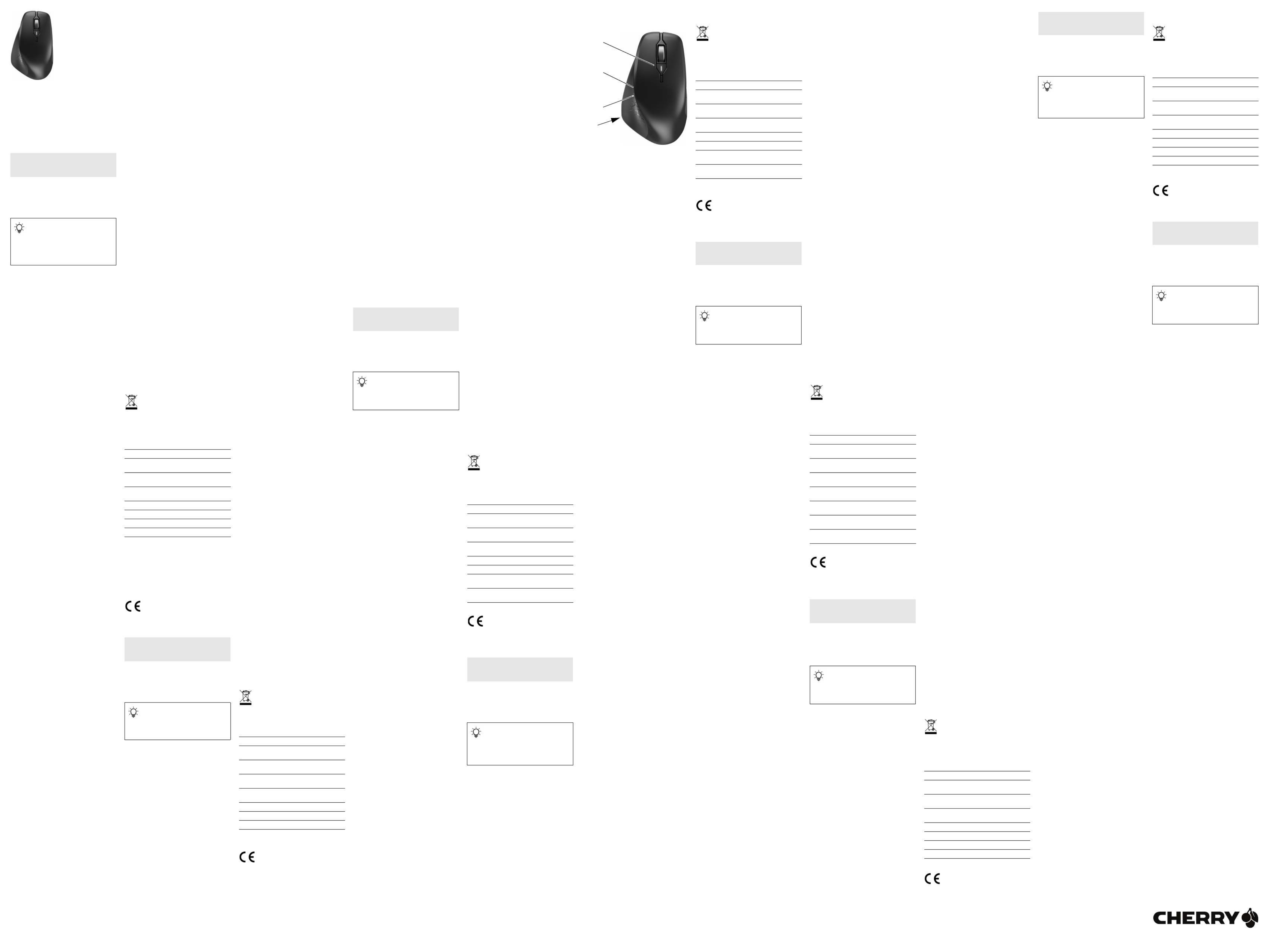
1
①DPI-Taste
②Browser vor
③Browser zurück
④Empfänger
Bevor Sie beginnen ...
Die CHERRY STREAM MOUSE COMFORT ist eine
kabellose Maus zur Bedienung von PCs/Notebooks.
Für Informationen zu weiteren Produkten, Downloads
und vielem mehr, besuchen Sie bitte www.cherry.de.
1 Zu Ihrer Sicherheit
Erstickungsgefahr durch Verschlucken von
Kleinteilen
• Bewahren Sie die Geräte außerhalb der
Reichweite von Kindern unter 3 Jahren auf.
Explosionsgefahr durch falsche oder falsch
eingelegte Batterien
• Verwenden Sie nur Ersatzbatterien des in den
Technischen Daten genannten Typs.
• Legen Sie die Batterien entsprechend der
Markierungen (+/-) im Batteriefach ein.
"Repetitive Strain Injury" = "Verletzung durch
wiederholte Beanspruchung"
RSI entsteht durch kleine, sich ständig
wiederholende Bewegungen.
• Richten Sie Ihren Arbeitsplatz ergonomisch ein.
• Machen Sie mehrere kleine Pausen, ggf. mit
Dehnübungen.
• Ändern Sie oft Ihre Körperhaltung.
2 Inbetriebnahme/Maus mit dem PC/
Notebook verbinden
1 Ziehen Sie den Empfänger aus dem Fach an der
Unterseite der Maus.
2 Schließen Sie den Empfänger möglichst an einer
USB 2.0-Buchse des PCs/Notebooks an (diese hat
meist eine weiße oder schwarze Führung).
3 Entfernen Sie durch leichtes Ziehen den
Papierstreifen an der werksseitig bereits
eingelegten Batterie.
4 Stellen Sie die Schalter auf der Unterseite der
Maus auf "I".
Bei erfolgreicher Funkverbindung leuchtet die DPI-
Taste der Maus für ca. 5 Sekunden.
3 Empfänger in der Maus verstauen
Der Empfänger ist so klein, dass er auch beim
Transport eines Notebooks in der USB-Buchse
bleiben kann. Zum Schutz vor Verschmutzung und
Verlust ziehen Sie den Empfänger ab und deponieren
ihn in der Maus.
4 DPI-Zahl der Maus einstellen
Mit der Höhe der DPI-Zahl steigt die Geschwindigkeit
des Mauszeigers.
• Um die DPI-Zahl zu ändern, drücken Sie die DPI-
Taste auf der Mausoberseite.
Die DPI-Taste blinkt je nach Einstellung:
1x = 1000 dpi, 2x = 2000 dpi,
3x = 3000 dpi, 4x= 4000 dpi
Die Einstellung wird in der Maus gespeichert und
bleibt auch beim Ausschalten erhalten.
5 Mausuntergrund
Eine helle, strukturierte Fläche als Mausuntergrund
steigert die Effektivität der Maus, spart Energie und
gewährleistet eine optimale Bewegungserkennung.
Eine spiegelnde Fläche ist als Mausuntergrund nicht
geeignet.
6 Batteriestatus
Wenn die Spannung der Batterien der Maus
nachlässt, blinkt die DPI-Taste 10 x, danach stoppt
das Signal.
Dies geschieht, wenn Sie nach dem Starten des PCs/
Notebooks mit der Maus arbeiten oder sie aus dem
Schlaf-Modus wecken.
• Wechseln Sie die Batterien möglichst bald.
7 Maus ein-/ausschalten
Die Maus schaltet bei Nichtbenutzung in einen
Schlaf-Modus, in dem sie fast keine Energie benötigt.
Beim ersten Tastendruck schaltet sie sich
automatisch wieder ein.
Weil sie im Energiesparmodus trotzdem Energie
verbraucht, sollten Sie sie bei längerer
Nichtbenutzung und zum Transport manuell
ausschalten.
• Schieben Sie auf der Unterseite der Maus den
Schalter in die entsprechende Position:
Aus = 0, Ein = I
8 Maus individuell konfigurieren
Mit der Software CHERRY KEYS können Sie die
Tasten der Maus frei belegen. Dadurch können Sie
mit einem Tastendruck auf Apps, Dateien,
individuelle Textbausteine oder Makros zugreifen.
Sie erhalten CHERRY KEYS als kostenlosen
Download auf www.cherry.de.
Probieren Sie es aus!
9 Maus reinigen
1 Schalten Sie die Maus aus.
HINWEIS! Aggressive Reinigungsmittel und
Flüssigkeiten können die Maus beschädigen
• Verwenden Sie zur Reinigung keine Lösungsmittel
wie Benzin oder Alkohol und keine Scheuermittel
oder Scheuerschwämme.
• Verhindern Sie, dass Flüssigkeit in die Maus
gelangt.
2 Reinigen Sie die Maus mit einem leicht feuchten
Tuch und etwas mildem Reinigungsmittel (z. B.
Geschirrspülmittel).
3 Trocknen Sie die Maus mit einem fusselfreien,
weichen Tuch.
DE BEDIENUNGS-
ANLEITUNG
Jedes Gerät ist anders!
In der Bedienungsanleitung erhalten Sie
Hinweise zur effektiven und zuverlässigen
Verwendung.
• Lesen Sie die Bedienungsanleitung
aufmerksam durch.
• Bewahren Sie die Bedienungsanleitung auf und
geben Sie sie an andere Benutzer weiter.
10 Falls die Maus nicht funktioniert
• Schalten Sie die Maus aus und wieder ein.
• Prüfen Sie, ob die Batterien korrekt eingelegt sind
und genügend Spannung haben.
• Entfernen Sie störende Gegenstände zwischen der
Maus und dem PC/Notebook. Störend sind vor
allem metallische oder elektrische Gegenstände,
wie Kabel, Lautsprecher oder USB-Hubs.
• Verringern Sie den Abstand zwischen der Maus
und dem PC/Notebook.
10.1 Störung der Verbindung über den
Empfänger beseitigen
• Schließen Sie den Empfänger an einer USB 2.0-
Buchse des PCs/Notebooks an (diese hat meist
eine weiße oder schwarze Führung). An USB 3.0-
Buchsen (blaue Führung) kommt es manchmal zu
Fehlfunktionen.
• Schließen Sie den Empfänger an einer anderen
USB 2.0-Buchse am PC/Notebook an.
• Verringern Sie den Abstand zwischen dem Emp-
fänger und der Maus, indem Sie den Empfänger
an einer USB-Buchse anschließen, die sich nah an
der Maus befindet.
• Verwenden Sie ein USB-Verlängerungskabel, um
den Empfänger möglichst nah an der Maus zu
platzieren.
• Stellen Sie eine neue Verbindung zwischen der
Maus und dem Empfänger her:
– Ziehen Sie den Empfänger aus der USB-
Buchse und stecken Sie ihn wieder ein.
– Schalten Sie die Maus aus (Schalter auf der
Unterseite auf "0").
– Halten Sie innerhalb von ca. 10 Sekunden die
Maus möglichst nah an den Empfänger und
drücken Sie das Scrollrad.
– Während Sie das Scrollrad gedrückt halten,
schalten Sie die Maus ein (Schalter auf der
Unterseite auf "I").
Wenn die DPI-Taste der Maus nach ca.
3 Sekunden blinkt, wird die Verbindung
hergestellt.
11 Geräte und Batterien entsorgen
• Entsorgen Sie Geräte und Batterien mit
diesem Symbol nicht mit dem Hausmüll.
• Entnehmen Sie die Batterien aus den
Geräten.
• Entsorgen Sie die Geräte und Batterien,
entsprechend den gesetzlichen Vorschriften, bei
Ihrem Händler oder den kommunalen
Sammelstellen.
12 Technische Daten
13 Kontakt
Cherry Europe GmbH
Cherrystraße 2
91275 Auerbach/OPf.
Internet: www.cherry.de
Telefon: +49 (0) 9643 2061-100*
*zum Ortstarif aus dem deutschen Festnetz, abweichende
Preise für Anrufe aus Mobilfunknetzen möglich
14 EU-Konformitätserklärung
Hiermit erklärt die Cherry Europe GmbH,
Auerbach/OPf., Deutschland, dass dieser
Funkanlagentyp der Richtlinie 2014/53/EU
entspricht. Den vollständigen Text der EU-Konformi-
tätserklärung finden Sie unter folgender Internet-
Adresse: www.cherry.de/compliance.
①DPI switch
②Browser forward
③Browser back
④Receiver
Before you begin ...
The CHERRY STREAM MOUSE COMFORT is a
wireless mouse for operating PCs and laptops.
For information on other products, downloads and
much more, visit us at www.cherry.de.
1 For your safety
Risk of choking from swallowing small parts
• Keep the device out of the reach of children under
3 years.
Danger of explosions due to wrong or incorrectly
inserted batteries
• Only use batteries of the type named in the
technical data.
• Insert the batteries in accordance with the
markings (+/-) in the battery compartment.
RSI stands for "Repetitive Strain Injury"
RSI arises due to small movements continuously
repeated over a long period of time.
• Set up your workspace ergonomically.
• Take several short breaks, with stretching
exercises if necessary.
• Change your posture often.
Bezeichnung Wert
Versorgungs-
spannung Maus: 1,5 V/DC ±5 %
Empfänger: 5,0 V/DC ±5 %
Stromaufnahme Maus: max. 16 mA
Empfänger: max. 16 mA
Batterie Maus 1 Alkali-Mangan-Batterie,
Typ LR6 (AA)
Sendefrequenz 2400,0 ... 2483,5 MHz
Sendeleistung Max. 10 mW (EIRP)
Lagertemperatur -20 °C ... +60 °C
Betriebstemperatur 0 °C ... +40 °C
EN OPERATING
MANUAL
Every device is different!
The operating instructions contain
information on effective and reliable use.
• Read the operating instructions carefully.
• Keep the operating instructions and pass them
on to other users.
2 Setup/Connecting the mouse to the
PC/laptop
1 Pull the receiver out of the compartment on the
bottom of the mouse.
2 Connect the receiver to a USB 2.0 port on your PC/
laptop if possible (this usually has a white or black
guide).
3 Remove the paper strip from the supplied battery
in the mouse by gently pulling on the strip.
4 Set the switch on the bottom of the mouse to "I".
If the wireless connection is successful, the DPI
button on the mouse will light up for about 5 seconds.
3 Storing the receiver in the mouse
The receiver is so small that it can stay in the USB
socket of a laptop while being transported. To avoid
any damage, you can also pull out the receiver and
deposit it in the mouse to protect it from dirt and
loss.
4 Setting the DPI rate of the mouse
The speed of the mouse pointer increases with the
level of the DPI rate.
• To change the DPI rate, press the DPI button on
the top of the mouse.
The LED flashes according to the setting:
1x = 1000 dpi, 2x = 2000 dpi,
3x = 3000 dpi, 4x= 4000 dpi
The setting is saved in the mouse and is retained
even when the mouse is switched off.
5 Surface under the mouse
The mouse is most effective on a light-colored,
textured surface, which saves energy and ensures
optimal motion detection.
A reflective surface is not suitable for using the
mouse on.
6 Battery status
If the voltage of the mouse batteries drops, the DPI
button flash ten times, after this the signal stops.
This happens if you work with the mouse after
starting the PC/laptop or if you rouse it from sleep
mode.
• Replace the batteries as soon as possible.
7 Switching the mouse on/off
The mouse switches to a sleep mode, which requires
nearly no energy, when it is not in use. It switches on
again automatically the first time a button is pressed.
However, it still consumes power in the energy-
saving mode, therefore you should switch it off
manually for longer periods of disuse or for
transporting.
• Slide the switch on the bottom of the mouse to the
appropriate position:
Off = 0, on = I
8 Configure the mouse individually
With the CHERRY KEYS software you can freely
assign the mouse buttons. This allows you to access
apps, files, individual text modules or macros at the
touch of a button.
You can obtain CHERRY KEYS as a free download at
www.cherry.de.
Give it a go!
9 Cleaning the mouse
1 Switch the mouse off.
NOTE! Aggressive cleaning agents and liquids can
damage the mouse.
• Do not use solvents such as benzene, alcohol,
scouring agents or abrasive scourers for cleaning
the devices.
• Prevent liquid from getting inside the mouse.
2 Clean the mouse with a slightly damp cloth and
some mild detergent (such as washing-up liquid).
3 Dry the mouse with a soft, lint-free cloth.
10 If the mouse is not working
• Switch the mouse off and on again.
• Check whether the batteries are inserted correctly
and have sufficient voltage.
• Remove any objects causing interference between
the mouse and the PC/laptop. Interference is
caused in particular by metallic or electrical
objects such as cables, loudspeakers or USB
hubs.
• Reduce the distance between the mouse and the
PC/laptop.
10.1 Rectifying a connection fault using
the receiver
• Connect the receiver to a USB 2.0 port on your
PC/laptop (this usually has a white or black guide).
Malfunctions occasionally occur on USB 3.0 ports
(blue guide).
• Connect the receiver to another USB 2.0 port on
the PC/laptop.
• Reduce the distance between the receiver and the
mouse by connecting the receiver to a USB port
that is close to the mouse.
• Use a USB extension cable to place the receiver
as close to the mouse as possible.
• Make a new connection between the mouse and
the receiver:
– Disconnect the receiver from the USB port and
plug it in again.
– Switch off the mouse (switch on the bottom to
"0").
– Within 10 seconds, hold the mouse as near to
the receiver as possible and press the scroll
wheel.
– While holding down the scroll wheel, switch on
the mouse (switch on the bottom to "I").
If the DPI button on the mouse flashes after
about 3 seconds, the connection has been
established.
11 Disposing of the devices and
batteries
• Do not dispose of devices and batteries
with this symbol in household waste.
• Take the batteries out of the devices.
• Dispose of the devices and batteries in accordance
with statutory regulations – at your local dealer or
at municipal recycling centers.
12 Technical data
13 Certifications
13.1 EU Declaration of conformity
The company Cherry Europe GmbH, Auer-
bach/OPf., Germany hereby declares that
this radio system model conforms to the
European guideline 2014/53/EU. The full text of the
EU declaration of conformity can be found under the
following Internet address:
www.cherry.de/compliance.
Designation Value
Supply voltage Mouse: 1.5 V/DC ±5%
Receiver: 5.0 V/DC ±5%
Power consumption Mouse: max. 16 mA
Receiver: max. 16 mA
Mouse battery 1 alkaline battery,
type LR6 (AA)
Transmission
frequency
2400.0 ... 2483.5 MHz
Transmission power Max. 10 mW (EIRP)
Storage temperature -20 °C ... +60 °C
Operating temperature 0 °C ... +40 °C
13.2 Federal Communications Commission
(FCC) Radio Frequency Interference
Statement
This device complies with part 15 of the FCC Rules.
Operation is subject to the following two conditions:
(1) This device may not cause harmful interference,
and (2) this device must accept any interference
received, including interference that may cause
undesired operation.
Note: This equipment has been tested and found to
comply with the limits for a Class B digital device,
pursuant to part 15 of the FCC Rules. These limits
are designed to provide reasonable protection against
harmful interference in a residential installation. This
equipment generates, uses and can radiate radio
frequency energy and, if not installed and used in
accordance with the instructions, may cause harmful
interference to radio communications. However,
there is no guarantee that interference will not occur
in a particular installation. If this equipment does
cause harmful interference to radio or television
reception, which can be determined by turning the
equipment off and on, the user is encouraged to try to
correct the interference by one or more of the
following measures:
• Reorient or relocate the receiving antenna.
• Increase the separation between the equipment
and receiver.
• Connect the equipment into an outlet on a circuit
different from that to which the receiver is
connected.
• Consult the dealer or an experienced radio/TV
technician for help.
Caution: Any changes or modifications not expressly
approved by the party responsible for compliance
could void the user's authority to operate the
equipment.
13.3 RF exposure statement
This device complies with the RF exposure
requirements for mobile and fixed devices. However,
the device shall be used in such a manner that the
potential for human contact during normal operation
is minimized.
13.4 For UL
For use with Listed Personal Computers only!
13.5 UKCA
UK Authorised Representative:
Authorised Representative Service
The Old Methodist Chapel
Great Hucklow
SK17 8RG
UK
①Commutateur de DPI
②Navigation avant
③Navigation arrière
④Récepteur
Avant de commencer ...
Le CHERRY STREAM MOUSE COMFORT est une
souris sans fil pour l’utilisation des PC / ordinateurs
portables.
Pour obtenir des informations sur d'autres produits,
sur les téléchargements et bien d'autres choses,
consultez le site www.cherry.de.
1 Pour votre sécurité
Risque d’étouffement en cas d’ingestion de petites
pièces
• Conserver l’appareil hors de portée des enfants
de moins de 3 ans.
Risque d’explosion si les piles insérées ne sont pas
les bonnes ou si elles ne sont pas correctement
insérées
• Utilisez uniquement des piles du type mentionné
dans les caractéristiques techniques.
• Installez les piles conformément au marquage
(+/-) dans le compartiment.
LMR signifie "Lésion due aux mouvements
répétitifs"
Le syndrome LMR apparaît suite à de petits
mouvements se répétant en permanence.
• Organisez votre poste de travail de manière
ergonomique.
• Faites plusieurs petites pauses, le cas échéant
accompagnées d’exercices d’étirement.
• Modifiez souvent votre attitude corporelle.
2 Mise en service/Connecter le
récepteur au PC / à l’ordinateur
portable
1 Retirez le récepteur du compartiment qui se
trouve sous la souris.
2 Raccordez si possible le récepteur à un port
USB 2.0 du PC / de l’ordinateur portable (guidage
généralement blanc ou noir).
3 Sur la souris, retirez délicatement la bande de
papier de la pile déjà insérée en usine.
4 Mettez l’ interrupteur qui se trouve sous la souris
sur "I".
Si la connexion radio est réussie, le bouton DPI de la
souris s'allume pendant environ 5 secondes.
3 Logement du récepteur dans la
souris
Le récepteur est si petit qu’il peut rester dans le port
USB pendant le transport d’un ordinateur portable.
Vous pouvez retirer le récepteur et le placer dans la
souris afin de le protéger de l’endommagement et de
l’encrassement.
4 Réglage du numéro DPI de la souris
La vitesse du pointeur de la souris augmente avec la
hauteur du numéro DPI.
• Pour changer le numéro DPI, appuyez sur le
bouton DPI en haut de la souris.
La LED clignotera en fonction du réglage :
1x = 1000 dpi, 2x = 2000 dpi,
3x = 3000 dpi, 4x= 4000 dpi
Le réglage est enregistré dans la souris et est
conservé lorsqu’elle est mise à l’arrêt.
5 Surface de pose de la souris
Une surface claire et structurée pour poser la souris
augmente son efficacité, économise de l’énergie et
garantit une détection optimale des mouvements.
Une surface réfléchissante ne convient pas pour
poser la souris.
6 État des piles
Lorsque la tension fournie par les piles de la souris
diminue, les LED du bouton DPI clignotent 10 fois,
puis le signal cesse.
Cela se produit lorsque vous utilisez la souris après
le démarrage du PC / de l’ordinateur portable ou la
sortie du mode veille.
• Remplacez les piles dès que possible.
FR MODE D’EMPLOI
Chaque appareil est différent !
Le mode d’emploi contient des consignes
pour une utilisation efficace et fiable.
• Lisez attentivement le mode d’emploi.
• Conservez le mode d’emploi et transmettez-le
aux autres utilisateurs.
7 Marche / arrêt de la souris
Lorsqu’elle n’est pas utilisée, la souris se met en
mode veille et consomme très peu d’énergie. Lors de
la première pression sur la touche, elle s’allume à
nouveau automatiquement.
Veillez à éteindre la souris manuellement si vous ne
l’utilisez plus sur une longue durée ou pour la
transporter car elle continue de consommer de
l’énergie, même en mode d’économie.
• Sous la souris, amenez le commutateur dans la
position correspondante :
Arrêt = 0, marche = I
8 Configuration personnelle de la
souris
Avec le logiciel CHERRY KEYS, vous pouvez affecter
librement les touches de la souris. Vous pouvez ainsi
accéder à des applications, des fichiers, des modules
de texte individuels ou des macros par une simple
pression de touche.
Vous pouvez obtenir CHERRY KEYS en
téléchargement gratuit sur www.cherry.de.
Essayez-le !
9 Nettoyage de la souris
1 Éteignez la souris.
AVIS : Des nettoyants ou des liquides corrosifs
peuvent endommager la souris
• Les solvants (essence, alcool etc.), les éponges ou
les produits abrasifs sont à proscrire.
• Prévenez toute pénétration de liquide dans la
souris.
2 Nettoyez la souris avec un chiffon légèrement
humidifié de nettoyant doux (du produit pour la
vaisselle, par exemple).
3 Séchez la souris avec un chiffon doux non
pelucheux.
10 Si la souris ne fonctionne pas
• Éteignez et rallumez la souris.
• Contrôlez le bon positionnement et le chargement
de la pile.
• Éloignez tout objet pouvant faire obstacle entre la
souris et le PC / notebook. Sont particulièrement
gênants les objets métalliques ou électriques tels
que les câbles, les enceintes ou les
concentrateurs USB.
• Réduisez la distance entre la souris et le PC /
notebook.
10.1 Élimination des défauts de
connexion à l’aide du récepteur
• Raccordez le récepteur à un port USB 2.0 du PC /
notebook (languette généralement blanche ou
noire). Les ports USB 3.0 (languette bleue)
produisent parfois des dysfonctionnements.
• Raccordez le récepteur à un autre port USB 2.0 du
PC / notebook.
• Réduisez la distance entre le récepteur et la
souris en raccordant le récepteur à un port USB
se trouvant à proximité de la souris.
• Utilisez une rallonge USB afin de placer le
récepteur le plus près possible de la souris.
• Établissez une nouvelle connexion entre la souris
et le récepteur :
– Débranchez le récepteur du port USB, puis
rebranchez-le.
– Éteignez la souris (interrupteur sous la souris
sur "0").
– En l’espace de 10 secondes environ, tenez la
souris le plus près possible du récepteur en
appuyant sur la molette de la souris.
– Tout en maintenant la molette enfoncée,
allumez la souris (interrupteur sous la souris
sur "I").
Lorsque la LED de la touche DPI clignote après
environ 3 secondes, la connexion est établie.
11 Élimination des appareils et des
piles
• Ne jetez pas les appareils et les piles
portant ce symbole avec les ordures
ménagères.
• Retirez les piles des appareils.
• Éliminez les appareils et les piles conformément
aux dispositions légales chez votre revendeur ou
dans les points de collecte municipaux.
12 Caractéristiques techniques
13 Déclaration de conformité UE
La société Cherry Europe GmbH, Auerbach/
OPf., Allemagne, déclare par la présente
que ce type d’équipement radioélectrique
est conforme à la directive européenne 2014/53/UE.
Vous trouverez l’intégralité de la déclaration de
conformité UE sur Internet, à l'adresse suivante :
www.cherry.de/compliance.
①Conmutación DPI
②Navegador adelante
③Navegador atrás
④Receptor
Antes de empezar ...
CHERRY STREAM MOUSE COMFORT es un ratón
inalámbrico para PC y portátiles.
En la dirección www.cherry.de podrá, entre otros,
encontrar y descargar información sobre los
productos.
1 Para su seguridad
Peligro de asfixia debido al atragantamiento con
piezas pequeñas
• Mantenga el aparato fuera del alcance de los
niños menores de 3 años.
Peligro de explosión por usar pilas equivocadas o
por colocarlas mal
• Utilice únicamente pilas recargables del tipo
indicado en los datos técnicos.
• Coloque las pilas conforme a las marcas (+/-)
impresas en el compartimento de las pilas.
Désignation Données
Tension d’alimentation Souris : 1,5 V/DC ±5 %
Récepteur : 5,0 V/DC ±5 %
Consommation de
courant Souris : 16 mA max.
Récepteur : 16 mA max.
Pile de souris 1 pile alcaline manganèse,
type LR6 (AA)
Fréquence d’émission 2400,0 ... 2483,5 MHz
Puissance d’émission 10 mW max. (PIRE)
Température de
stockage -20 °C ... +60 °C
Température de
service 0 °C ... +40 °C
ES MANUAL DE
INSTRUCCIONES
¡Cada aparato es distinto!
En las instrucciones de uso encontrará
explicaciones sobre la utilización efectiva y
segura del aparato.
• Lea las instrucciones detenidamente.
• Guarde las instrucciones de uso y transmítalas
a otros usuarios.
"Repetitive Strain Injury" = "Síndrome del túnel
carpiano"
El RSI se origina por movimientos pequeños,
repetidos continuamente.
• Organice su puesto de trabajo de forma
ergonómica.
• Haga varias pausas cortas, cuando sea necesario
con ejercicios de estiramiento.
• Cambie con frecuencia la postura corporal.
2 Puesta en marcha/Conectar el
receptor al PC o al portátil
1 Extraiga el receptor del compartimento situado en
la parte inferior del ratón.
2 Conecte el receptor preferentemente a un puerto
USB 2.0 del PC o del portátil (este tiene por lo
general una guía negra o blanca).
3 Retire la banda de papel de la pila insertada de
fábrica en el ratón tirando ligeramente de ella.
4 Coloque los interruptores de la parte inferior del
ratón en la posición "I".
Cuando se establece la conexión inalámbrica se
ilumina la tecla DPI del ratón durante
aprox. 5 segundos.
3 Guardar el receptor en el ratón
El receptor es tan pequeño que puede permanecer
enchufado en el puerto USB incluso al transportar un
ordenador portátil. No obstante, si se desea excluir la
posibilidad de que sufra cualquier tipo de
desperfecto, puede extraer el receptor y guardarlo en
el ratón para evitar que se pierda o que acumule
polvo.
4 Ajustar el número de DPI del ratón
Al aumentar el número de DPI, aumenta la velocidad
del puntero del ratón.
• Para cambiar el número de DPI, pulse el botón
DPI en la parte superior del ratón.
El LED parpadea en función del ajuste:
1x = 1000 dpi, 2x = 2000 dpi,
3x = 3000 dpi, 4x= 4000 dpi
El ajuste se guarda en el ratón y se mantiene aún
después de apagarlo.
5 Superficie de deslizamiento del
ratón
Una superficie clara y estructurada aumenta la
eficacia del ratón, ahorra energía y garantiza una
detección óptima del movimiento.
Una superficie reflectante no resulta adecuada.
6 Estado de carga de la pila
Cuando el ratón comienza a quedarse sin batería, la
tecla DPI parpadeará 10 veces y a continuación se
detiene la señal.
Esto sucede cuando se trabaja con el raton después
de iniciar o reactivar el ordenador/el portátil.
• Cambie las pilas lo antes posible.
7 Encendido y apagado del ratón
Cuando no se utiliza, el ratón cambia al modo stand-
by, donde prácticamente no consume energía. Se
volverá a encender automáticamente al pulsar una
tecla.
Dado que en el modo de ahorro de energía también
consume algo de energía, conviene apagarlo
manualmente cuando no se vaya a utilizar durante un
tiempo prolongado o cuando se vaya a transportar.
• En la parte inferior del ratón, ponga el
conmutador en la posición deseada:
Apagado = 0, encendido = I
8 Configuración individual del ratón
El software CHERRY KEYS permite asignar
libremente las teclas del ratón. Así, usted podrá
acceder a aplicaciones, archivos, módulos de texto
individuales o macros con tan solo pulsar una tecla.
Puede descargar gratuitamente CHERRY KEYS en la
dirección www.cherry.de.
¡Pruébelo!
9 Limpieza del ratón
1 Apague el ratón.
NOTA: Se pueden producir daños si se utiliza un
producto de limpieza agresivo o si penetra líquido en
el dispositivo
• Para la limpieza no utilice ningún disolvente,
como gasolina o alcohol, ni ningún producto de
limpieza abrasivo ni esponja abrasiva.
• Evite que penetre líquido en el ratón.
2 Limpie el ratón con un paño ligeramente
humedecido y un agente de limpieza suave (por
ejemplo: detergente para vajillas).
3 Seque el ratón con un paño suave que no deje
pelusa.
10 Si el ratón no funciona
• Apague y vuelva a encender el ratón.
• Compruebe si la pila se p1-ha introducido
correctamente y si tiene suficiente tensión.
• Retire cualquier objeto que provoque
interferencias entre el ratón y el PC/ordenador
portátil. Las interferencias son provocadas ante
todo por objetos metálicos o eléctricos como
cables, altavoces o concentradores USB.
• Reduzca la distancia entre el ratón y el PC/
ordenador portátil.
10.1 Resolución de errores de conexión
a través del receptor
• Conecte el receptor a un puerto USB 2.0 del PC u
ordenador portátil (este tiene por lo general una
guía negra o blanca). En los puertos USB 3.0 (guía
azul) se producen a veces fallos de
funcionamiento.
• Conecte el receptor a otro puerto USB 2.0 del PC
u ordenador portátil.
• Reduzca la distancia entre el receptor y el ratón
conectando el receptor a un puerto USB que se
encuentre cerca del ratón.
• Utilice un cable de extensión USB para colocar el
receptor lo más cerca posible del ratón.
• Establezca una nueva conexión entre el ratón y el
receptor:
– Extraiga el receptor del puerto USB y vuelva a
insertarlo.
– Apague el ratón (interruptor de la parte inferior
en la posición “0”).
– Mantenga durante aprox. 10 segundos el ratón
lo más cerca posible del receptor y pulse la
rueda del ratón.
– Mientras mantiene la rueda pulsada, encienda
el ratón (interruptor de la parte inferior en la
posición “I”).
Tras aproximadamente 3 segundos parpadea
la tecla DPI del ratón y la conexión p1-ha quedado
establecida.
11 Desecho de los aparatos y las
baterías
• No deseche con la basura doméstica los
aparatos y las baterías que presenten este
símbolo.
• Retire las baterías de los aparatos.
• Deseche los aparatos y las baterías conforme a
las disposiciones legales a través de su
distribuidor o en los centros de recogida
municipales.
12 Datos técnicos
13 Declaración de conformidad
de la UE
Por la presente, Cherry Europe GmbH,
Auerbach/OPf., Alemania, declara que este
tipo de equipo inalámbrico cumple la direc-
tiva 2014/53/UE. El texto completo de la declaración
de conformidad de la UE se puede consultar en la
siguiente dirección de Internet:
www.cherry.de/compliance.
①Cambiamento DPI
②Browser avanti
③Browser indietro
④Ricevitore
Prima di cominciare ...
CHERRY STREAM MOUSE COMFORT è un mouse
wireless per il comando di PC/notebook.
Per informazioni su ulteriori prodotti, download e
molto altro ancora, visitate la pagina web
www.cherry.de.
1 Per la vostra sicurezza
Pericolo di asfissia dovuto all’ingerimento di piccoli
pezzi
• Conservare l’apparecchio fuori dalla portata dei
bambini al di sotto dei 3 anni.
Pericolo di esplosione dovuto a batteria errata o
inserita in modo errato
• Utilizzare esclusivamente il modello di batterie
indicato nei dati tecnici.
• Inserire le batterie nel vano batterie secondo i
contrassegni (+/-).
RSI è l'acronimo di "Repetitive Strain Injury", ovvero
sindrome da tensione ripetuta
La sindrome RSI è causata da piccoli e continui
movimenti ripetuti.
• Allestire la postazione di lavoro in modo
ergonomico.
• Fare piccole pause, eventualmente praticando
esercizi di allungamento.
• Cambiare spesso posizione.
2 Installazione/Collegamento del
ricevitore con il PC/notebook
1 Estrarre il ricevitore dal vano nella parte inferiore
del mouse.
2 Collegare possibilmente il ricevitore a una porta
USB 2.0 del PC/notebook (normalmente dotata di
una piastra bianca o nera).
3 Rimuovere dal mouse la striscia di carta della
batteria installata in fase di produzione tirando
delicatamente.
4 Posizionare gli interruttori sul retro della tastiera
o sul lato inferiore del mouse su "I".
Se la connessione wireless è stata eseguita, i LED
della tastiera e il tasto DPI del mouse si accendono
per ca. 5 secondi.
3 Sistemazione del ricevitore nel
mouse
Il ricevitore è talmente piccolo che può restare nella
presa USB anche durante il trasporto di un laptop.
Per escludere danneggiamenti, è possibile comunque
estrarre il ricevitore e metterlo nel mouse, per
proteggerlo dallo sporco e prevenirne lo
smarrimento.
4 Impostazione del numero DPI del
mouse
La velocità del puntatore del mouse aumenta in base
al valore del numero DPI.
• Per modificare il numero DPI, premere il tasto
DPI sulla parte superiore del mouse.
Il LED lampeggia in base all’impostazione:
1x = 1000 dpi, 2x = 2000 dpi,
3x = 3000 dpi, 4x= 4000 dpi
L’impostazione viene salvata nel mouse e resta
memorizzata anche dopo lo spegnimento.
5 Superficie di appoggio del mouse
Una superficie di appoggio del mouse chiara e
strutturata aumenta l’efficienza del mouse, permette
di risparmiare energia e garantisce un rilevamento
ottimale dei movimenti.
Una superficie riflettente non è adatta come
superficie di appoggio del mouse.
6 Stato della batteria
Quando la tensione delle batterie del mouse è bassa,
il tasto DPI lampeggia 10 volte, poi il segnale si
ferma.
Questo succede se si lavora con el mouse dopo
l'avvio di un PC/notebook o lo si risveglia dalla
modalità di standby.
• Sostituire le batterie il prima possibile.
7 Spegnimento/accensione del mouse
Il mouse, se non utilizzato, commuta in una modalità
di riposo con consumo di energia pressoché nullo.
Non appena si preme un tasto, si riattiva
automaticamente.
Dal momento che consuma energia anche nella
modalità di risparmio energetico, si consiglia di
spegnerlo manualmente in caso di inutilizzo
prolungato o durante trasporto.
• Spingere l’interruttore sul lato inferiore del mouse
nella posizione corrispondente:
Off = 0, acceso = I
Denominación Valor
Tensión de
alimentación Ratón: 1,5 V/DC ±5 %
Receptor: 5,0 V/CC ±5 %
Consumo de corriente Ratón: máx. 16 mA
Receptor: máx.16 mA
Pila del ratón 1 pila alcalina de manga-
neso, tipo LR6 (AA)
Frecuencia de emisión 2400,0 ... 2483,5 MHz
Potencia de emisión Máx. 10 mW (EIRP)
Temperatura de
almacenamiento -20 °C ... +60 °C
Temperatura de
funcionamiento 0 °C ... +40 °C
IT ISTRUZIONE D'USO
Ogni apparecchio è diverso!
Il presente manuale d’uso contiene
istruzioni per un uso efficiente e affidabile.
• Leggere il manuale d’uso con attenzione.
• Conservare il manuale d’uso e consegnarlo ad
altri utenti.
8 Configurazione individuale del
mouse
Il software CHERRY KEYS consente di assegnare
liberamente i tasti del mouse. In questo modo è
possibile accedere ad app, file, singoli moduli di testo
o macro premendo semplicemente un tasto.
CHERRY KEYS è disponibile come download gratuito
su: www.cherry.de.
Provatelo!
9 Pulizia del mouse
1 Spegnere il mouse.
AVVISO: danneggiamento dovuto a detergenti
aggressivi o liquidi nel mouse
• Per la pulizia non ricorrere a solventi quali
benzina o alcool o a prodotti abrasivi o spugnette
abrasive.
• Evitare che i liquidi penetrino nel mouse.
2 Pulire il mouse con un panno appena inumidito e
una piccola dose di detergente delicato (ad es.
detersivo per i piatti).
3 Asciugare il mouse utilizzando un panno morbido
che non rilascia pelucchi.
10 Se il mouse non funziona
• Spegnerlo e riaccenderlo.
• Controllare che la batteria sia inserita
correttamente e che abbia una tensione
sufficiente.
• Allontanare gli oggetti che possono disturbare la
connessione tra il mouse e il PC/notebook.
Possono arrecare disturbo soprattutto gli oggetti
metallici o elettrici come cavi, altoparlanti o hub
USB.
• Ridurre la distanza tra il mouse e il PC/notebook.
11 Come eliminare i problemi di
connessione attraverso il ricevitore
• Collegare il ricevitore a una porta USB 2.0 del PC/
notebook (normalmente dotata di una piastra
bianca o nera). Le porte USB 3.0 (piastra blu) sono
talvolta soggette a malfunzionamenti.
• Collegare il ricevitore a un’altra porta USB 2.0 del
PC/notebook.
• Ridurre la distanza tra il ricevitore e il mouse
collegando il ricevitore a una porta USB più vicina
al mouse.
• Impiegare un cavo di prolunga USB per
posizionare il ricevitore il più vicino possibile al
mouse.
• Effettuare un nuovo collegamento tra il mouse e il
ricevitore:
– Estrarre il ricevitore dalla porta USB e
ricollegarlo.
– Spegnere il mouse (interruttore sul lato
inferiore su "0").
– Per ca. 10 secondi, tenere il mouse il più vicino
possibile al ricevitore, premendo la rotella di
scorrimento.
– Tenendo premuta la rotella di scorrimento,
accendere il mouse (interruttore sul lato
inferiore su "I").
Quando il tasto DPI del mouse lampeggia dopo
ca. 3 secondi, il collegamento è stabilito.
12 Smaltimento degli apparecchi e
delle batterie
• Non smaltire gli apparecchi e le batterie
muniti di questo simbolo con i rifiuti
domestici.
• Rimuovere le batterie dagli apparecchi.
• Smaltire gli apparecchi e le batterie
conformemente alle disposizioni legali presso il
proprio rivenditore o i centri di raccolta comunali.
13 Dati tecnici
14 Dichiarazione di conformità UE
Cherry Europe GmbH, Auerbach/OPf., Ger-
mania, con la presente dichiara che questo
modello di impianto radio corrisponde alla
Direttiva 2014/53/UE. Il testo completo della Dichia-
razione di conformità UE è disponibile su Internet al
seguente indirizzo: www.cherry.de/compliance.
①DPI-schakelaar
②Browser vooruit
③Browser achteruit
④Ontvanger
Voordat u begint ...
De CHERRY STREAM MOUSE COMFORT is een muis
voor de bediening van een pc of notebook.
Informatie over verdere producten, downloads etc,
vindt u op www.cherry.de.
1 Voor uw veiligheid
Verstikkingsgevaar door inslikken van kleine
onderdelen
• Bewaar het apparaat buiten bereik van kinderen
jonger dan 3 jaar.
Explosiegevaar als gevolg van een verkeerde of
onjuist geplaatste batterijen
• Gebruik alleen batterijen van het type dat wordt
vermeld in de technische gegevens.
• Plaats de batterijen volgens de markeringen (+/-)
in het batterijvak.
RSI staat voor "Repetitive Strain Injury" =
"Pijnklachten door herhaaldelijke overbelasting"
RSI ontstaat door kleine, zich voortdurend
herhalende bewegingen.
• Richt uw werkplek ergonomisch in.
• Las meerdere kleine pauzes in en doe eventueel
een aantal rekoefeningen.
• Wijzig uw lichaamshouding zeer regelmatig.
Denominazione Valore
Tensione di
alimentazione Mouse: 1,5V/DC ±5%
Ricevitore: 5,0 V/DC ±5%
Corrente assorbita Mouse: max. 16 mA
Ricevitore: max.16 mA
Batteria mouse 1 batteria alcalina al
manganese, tipo LR6 (AA)
Frequenza di
trasmissione 2400,0 ... 2483,5 MHz
Potenza di
trasmissione Max 10 mW (EIRP)
Temperatura di
magazzinaggio
–20 °C ... +60 °C
Temperatura di
esercizio
0 °C ... +40 °C
NL GEBRUIKS-
HANDLEIDING
Elk apparaat is anders!
De handleiding bevat aanwijzingen over
effectief en betrouwbaar gebruik.
• Lees de handleiding nauwkeurig door.
• Bewaar de handleiding en stel deze ter beschik-
king voor andere gebruikers.
2 Ingebruikname/Ontvanger met de
pc/laptop verbinden
1 Neem de ontvanger uit het vak aan de onderzijde
van de muis.
2 Sluit de ontvanger indien mogelijk aan op een
USB 2.0-poort van de pc/laptop (deze heeft
meestal een witte of zwarte geleiding).
3 Trek voorzichtig de papierstrook van de af fabriek
geplaatste batterij.
4 Zet de schakelaars aan de achterzijde van het
toetsenbord en de onderzijde van de muis op "I".
Wanneer de draadloze verbinding tot stand is
gebracht, branden de leds van het toetsenbord en de
DPI-toets van de muis voor ca. 5 seconden.
3 Ontvanger in de muis opbergen
De ontvanger is zo klein dat hij ook bij transport van
een laptop in de USB-bus kan blijven. Om beschadi-
gingen uit te sluiten, kunt u de ontvanger er ook uit-
trekken en ter bescherming tegen vuil en verlies in
de muis opbergen.
4 DPI-getal van de muis instellen
Met de hoogte van het DPI-getal stijgt de snelheid van
de muisaanwijzer.
• Om het DPI-getal te wijzigen op de DPI-toets
bovenop de muis drukken.
De LED knippert afhankelijk van de instelling:
1x = 1000 dpi, 2x = 2000 dpi,
3x = 3000 dpi, 4x= 4000 dpi
De instelling wordt in de muis opgeslagen en blijft
ook na het uitschakelen behouden.
5 Muisondergrond
Een licht, gestructureerd oppervlak als
muisondergrond vergroot de effectiviteit van de muis,
bespaart energie en zorgt voor een optimale
bewegingsdetectie.
Een spiegelend oppervlak is niet geschikt als
muisondergrond.
6 Batterijstatus
Als de spanning van de batterijen van het muis min-
der wordt, knippert de DPI-knop 10 x, daarna stopt
het signaal.
Dit gebeurt, als u met het muis werkt nadat u de pc/
noebok hebt opgestart of als u het apparaat uit de
slaapstand haalt.
• Vervang de batterijen zo spoedig mogelijk.
7 Muis in-/uitschakelen
Als de muis niet wordt gebruikt, schakelt deze in een
slaapmodus, waarin bijna geen energie nodig is.
Nadat u de eerste keer op de knop drukt, worden ze
automatisch weer ingeschakeld.
Omdat er in de energiebesparingsmodus toch
energie wordt gebuikt, dient u de muis voor langdurig
niet-gebruik en bij transport handmatig uit te
schakelen.
• Schuif de schakelaar aan aan de onderzijde van de
muis in de desbetreffende stand:
Uit = 0, aan = I
8 Muis individueel configureren
Met de software CHERRY KEYS kunt u de toetsen van
de muis vrij configureren. Daardoor kunt u met één
druk op de toets apps, bestanden, bepaalde
tekstelementen of macro’s openen.
CHERRY KEYS kan gratis worden gedownload op
www.cherry.de.
Probeer het zelf!
9 Reinigen van de muis
1 Schakel de muis uit.
LET OP: Beschadiging door agressieve
reinigingsmiddelen of vloeistof in de muis
• Gebruik voor de reiniging geen oplosmiddelen
zoals benzine of alcohol en geen schuurmiddelen
of schuursponzen.
• Voorkom dat vloeistof de muis binnendringt.
2 Reinig de muis met een licht vochtige doek en
weinig reinigingsmiddel (bijvoorbeeld
afwasmiddel).
3 Droog de muis af met een pluisvrije, zachte doek.
10 Indien de muis niet functioneertn
• Schakel de apparaten uit en weer aan.
• Controleer of de batterijen correct zijn geplaatst
en voldoende spanning hebben.
• Verwijder storende voorwerpen tussen de muis en
de pc/laptop. Storend zijn vooral metalen of
elektrische voorwerpen zoals kabels, luidsprekers
of USB-hubs.
• Verminder de afstand tussen de muis en de pc/
laptop.
10.1 Storing van de verbinding via de
ontvanger verhelpen
• Sluit de ontvanger aan op een USB 2.0-bus van de
pc/laptop (deze heeft meestal een witte of zwarte
geleiding). Bij USB 3.0-bussen (blauwe geleiding)
kunnen soms storingen optreden.
• Sluit de ontvanger aan op een andere USB 2.0-bus
van de pc/laptop.
• Verminder de afstand tussen de ontvanger en de
muis door de ontvanger aan te sluiten op een
USB-aansluiting die zich dichter bij de muis
bevindt.
• Gebruik een USB-verlengkabel om de ontvanger
zo dicht mogelijk bij de muis te positioneren.
• Maak een nieuwe verbinding tussen de muis en de
ontvanger:
– Koppel de ontvanger los van de USB-poort en
sluit hem opnieuw aan.
– Schakel de muis uit (schakelaar aan de
onderzijde op "0").
– Houd de muis binnen ca. 10 seconden zo dicht
mogelijk bij de ontvanger en druk op het
scrollwiel.
– Terwijl u het scrollwiel ingedrukt houdt,
schakelt u de muis in (schakelaar aan de
onderzijde op "I").
Als de DPI-toets van de muis na ca. 3 seconden
knippert, wordt de verbinding tot stand
gebracht.
11 Apparaten en batterijen afvoeren
• Geef apparaten en batterijen met dit
symbool niet mee met het huishoudelijk
afval.
• Verwijder de batterijen uit de apparaten.
• Voer de apparaten en batterijen conform de
wettelijke voorschriften af bij uw dealer of de
milieustraat in uw gemeente.
12 Technische gegevens
13 EU-conformiteitsverklaring
Hierbij verklaart Cherry Europe GmbH,
Auerbach/OPf., Duitsland, dat dit type radio-
installatie aan Richtlijn 2014/53/EU voldoet.
De volledige tekst van de EU-conformiteitsverklaring
is te vinden op het volgende internetadres:
www.cherry.de/compliance.
Aanduiding Waarde
Voedingsspanning Muis: 1,5 V/DC ±5 %
Ontvanger: 5,0 V/DC ±5%
Stroomopname Muis: max mA. 16
Ontvanger: max mA. 16
Batterij muis 1 alkalinebatterij,
type LR6 (AA)
Zendfrequentie 2400,0 ... 2483,5 MHz
Zendvermogen Max. 10 mW (EIRP)
Opslagtemperatuur -20 °C ... +60 °C
Gebruikstemperatuur 0 °C ... +40 °C
①DPI-omkoppling
②Webbläsare framåt
③Webbläsare bakåt
④Mottagare
Innan du börjar ...
CHERRY STREAM MOUSE COMFORT är en trådlös
mus för användning tillsammans med datorer/
bärbara datorer.
Besök www.cherry.de för information om övriga
produkter, nedladdningar och mycket mer.
1 För din säkerhets skull
Kvävningsrisk på grund av smådelar
• Förvara enheten utom räckhåll för barn under 3 år.
Explosionsrisk på grund av felaktiga eller felaktigt
insatta batterier
• Använd endast batterityper som finns angivna i de
tekniska data.
• Sätt in batterierna enligt märkningen (+/-) i
batterifacket.
"Repetitive Strain Injury" = "belastningsskador
p.g.a. repetitiva arbeten"
RSI uppstår p.g.a. upprepade rörelser.
• Anpassa din arbetsplats så att den är ergonomisk.
• Ta flera små pauser och gör
utsträckningsövningar.
• Ändra din kroppsposition ofta.
2 Idrifttagande/Ansluta mottagaren
till datorn/notebook-enheten
1 Ta ut mottagaren ur facket på musens undersida.
2 Anslut helst mottagaren till ett USB 2.0-uttag på
datorn/den bärbara datorn (detta brukar vara vitt
eller svart).
3 Ta bort pappersremsan från det
fabriksinstallerade batteriet genom att dra
försiktigt i den.
4 Ställ brytaren på tangentbordets baksida och på
musens undersida på ”I”.
När anslutningen är klar, lyser lysdioderna på
tangentbordet och musens DPI-knapp i
cirka 5 sekunder.
3 Förvara mottagaren i musen
Mottagaren är så liten att den kan förvaras i USB-
uttaget när man transporterar en bärbar dator. Det
är även möjligt att dra bort mottagaren för att
förhindra att den skadas och förvara den i musen så
att den inte smutsas ner eller tappas bort.
4 Ställa in musens DPI-värde
Ju högre DPI-värdet är, desto snabbare går
muspekaren.
• Om du ska ändra DPI-talet, tryck på DPI-knappen
på musens ovansida.
Lysdioden blinkar enligt inställning:
1x = 1000 dpi, 2x = 2000 dpi,
3x = 3000 dpi, 4x= 4000 dpi
Inställningen sparas i musen och bibehålls även efter
avstängning.
5 Musunderlag
En ljus och strukturerad yta som musunderlag ökar
musens effektivitet, sparar energi och garanterar en
optimal rörelsedetektering.
En speglande yta är inte lämplig som musunderlag.
6 Batteristatus
Om batterispänningen för musen håller på att ta slut,
blinkas DPI-knappen 10 gånger, sedan stoppas
signalen.
Detta händer om du arbetar med någon av enhe-
terna när du har startat datorn/den bärbara datorn
eller väcker den ur viloläget.
• Byt batterier snarast möjligt.
7 Sätta på/stänga av musen
Musen växlar till viloläge när den inte används, på så
sätt drar den nästan ingen energi alls. Den aktiveras
automatiskt vid nästa knapptryckning.
Eftersom man ändå förbrukar energi i
energisparläget rekommenderar vi att man manuellt
kopplar bort energin om man inte har för avsikt att
använda enheten under en längre tid eller vid
transport.
• Flytta brytaren på musens undersida till lämpligt
läge:
Av = 0, På = I
8 Individuell konfiguration av mus
Med hjälp av programvaran CHERRY KEYS kan du
fritt tilldela musknapparna egna funktioner. Därmed
kan du komma åt appar, filer, individuella
autotextposter eller makron med ett enda
knapptryck.
På www.cherry.de kan du ladda ned CHERRY KEYS
kostnadsfritt.
Prova gärna!
9 Rengöra musen
1 Stäng av musen.
OBS: Skador p.g.a. aggressiva rengöringsmedel
eller vätskor i musen
• Använd inga lösningsmedel som bensin eller
alkohol eller skurmedel/skursvampar för
rengöringen.
• Se till att inga vätskor kommer in i musen.
2 Rengör musen med en lätt fuktad trasa och ett
milt rengöringsmedel (t.ex. diskmedel).
3 Torka av musen med en mjuk trasa som inte
luddar av sig.
10 Om musen inte fungerar
• Stäng av och slå på enheterna igen.
• Kontrollera att batterierna är korrekt insatta och
har tillräcklig spänning.
• Ta bort störande föremål mellan musen och
datorn/den bärbara datorn. Störande föremål är
framför allt metallföremål eller elektriska
föremål, t.ex. kablar, högtalare eller USB-hubbar.
• Minska avståndet mellan musen och datorn/den
bärbara datorn.
10.1 Åtgärda störningar som påverkar
förbindelsen via mottagaren
• Anslut mottagaren till ett USB 2.0-uttag på
datorn/notebook-enheten (denna brukar p1-ha en vit
eller svart ledning). Ibland kan det bli fel på USB
3.0-uttag (blå ledning).
• Anslut mottagaren till ett annat USB 2.0-uttag på
datorn/notebook-enheten.
• Minska avståndet mellan mottagaren och musen
genom att ansluta mottagaren till ett USB-uttag
som befinner sig nära musen.
• Använd en USB-förlängningskabel för att placera
mottagaren så nära musen som möjligt.
• Upprätta en ny anslutning mellan musen och mot-
tagaren:
– Dra ut mottagaren ur USB-uttaget och sätt i
den igen.
– Stäng av musen (sätt brytaren på undersidan
på "0").
– Håll musen så nära mottagaren som möjligt
inom cirka 10 sekunder och tryck på
skrollhjulet.
– Slå på musen igen (sätt brytaren på
undersidan på "I") genom att hålla skrollhjulet
intryckt.
Anslutningen har skapats, när musens DPI-
knapp blinkar efter cirka 3 sekunder.
SV BRUKSANVISNING
Alla enheter är olika!
I bruksanvisningen finns det information
om hur man använder enheten på ett
effektivt och tillförlitligt sätt.
• Läs noga igenom bruksanvisningen.
• Spara bruksanvisningen och överlämna den till
andra användare.
11 Avfallshantera enheter och
batterier
• Enheter och batterier med den här
symbolen får inte sorteras som
hushållsavfall.
• Ta ut batterierna ur enheterna.
• Lämna in och batterierna hos återförsäljaren eller
kommunala insamlingsställen enligt lagstadgade
föreskrifter.
12 Tekniska specifikationer
13 EU-försäkran om
överensstämmelse
Härmed försäkrar Cherry Europe GmbH,
Auerbach/OPf., Tyskland, att denna typ av
radioutrustning uppfyller kraven i direktivet
2014/53/EU. Hela texten till EU-försäkran om över-
ensstämmelse finns på:
www.cherry.de/compliance.
①DPI-omkobling
②Nettleser framover
③Nettleser tilbake
④Mottaker
Før du starter ...
CHERRY STREAM MOUSE COMFORT er en trådløs
mus for betjening av PCer / bærbare PCer.
Informasjon om andre produkter, filer til nedlasting
og mye annet finner du på www.cherry.de.
1 For din sikkerhet
Kvelningsfare hvis små deler svelges
• Oppbevar enheten utilgjengelig for barn under
3 år.
Eksplosjonsfare på grunn av feil eller feil innlagte
batterier
• Bruk kun den typen batterier som er angitt i de
tekniske spesifikasjonene.
• Legg inn batteriene i batterihuset i henhold til
markeringene (+/-).
"Repetitive Strain Injury" = "Skade på grunn av
gjentatte belastninger"
RSI oppstår på grunn av små, stadig gjentatte
bevegelser.
• Innrett arbeidsplassen din ergonomisk.
• Ta flere små pauser, evt. med uttøyninger.
• Endre kroppsholdning ofte.
2 Idriftsetting/Koble mottaker til
stasjonær/bærbar PC
1 Trekk mottakeren ut av rommet på undersiden av
musen.
2 Koble helst til mottakeren til en USB 2.0-kontakt
på den stasjonære/bærbare PC-en (denne har for
det meste en hvit eller svart føring).
3 Fjern papirstripen på batteriet som har blitt satt
inn på fabrikken, ved å trekke lett i den.
4 Sett bryteren på baksiden av tastaturet og på
undersiden av musen på "I".
Ved opprettet trådløsforbindelse lyser LED-lampene
på tastaturet og DPI-knappen på musen i
ca. 5 sekunder.
3 Lagre mottakeren i musen
Mottakeren er så liten at den også ved transport av
en bærbar PC kan forbli i USB-kontakten. For å
utelukke skader, kan du også trekke ut mottakeren
og deponere den i musen for å beskytte den mot
smuss og tap.
4 Stille inn DPI-tallet til musen
Ved økt DPI-tall stiger hastigheten til musepekeren.
• For å endre DPI-tallet, trykk tasten DPI på
oversiden av musen.
LED-en blinker avhengig av innstilling:
1x = 1000 dpi, 2x = 2000 dpi,
3x = 3000 dpi, 4x= 4000 dpi
Innstillingen lagres i musen og forblir opprettholdt
også ved utkobling.
5 Musunderlag
En lys, strukturert overflate som musunderlag øker
effektiviteten til musen, sparer energi og sikrer en
optimal bevegelsesregistrering.
En speilende overflate er ikke egnet som
musunderlag.
6 Batteristatus
Når spenningen til batteriene i musen er lav, blinket
DPI-knappen 10 x og deretter stopper signalet.
Dette skjer når du jobber med en av enhetene etter at
du har startet den stasjonære/bærbare PCen eller
vekker den fra hvilemodus.
• Skift batteriene snarest mulig.
7 Slå musen på/a
Hvis den ikke er i bruk, går musen over i hvilemodus,
der den nesten ikke trenger noe energi. Ved første
tastetrykk slår den seg automatisk på igjen.
Da den likevel forbruker energi i energisparemodus,
skal du slå den av manuelt hvis den ikke skal brukes
på lang tid eller skal transporteres.
• Skyv bryteren til motsvarende posisjon på
undersiden av musen.
Av = 0, På = I
8 Individuell konfigurering av musen
Med programvaren CHERRY KEYS kan du
programmere tastene på musen som du ønsker.
Dermed kan du trykke på en tast for å få direkte
tilgang til apper, filer, individuelle tekstelementer
eller makroer.
CHERRY KEYS er tilgjengelig for gratis nedlasting på
www.cherry.de.
Prøv det ut!
Beteckning Värde
Spänningsförsörjning Mus: 1,5 V/DC ±5 %
Mottagare: 5,0 V/DC ±5 %
Strömförbrukning Mus: max. 16 mA
Mottagare: max. 16 mA
Batteri mus 1 alkaliskt manganbatteri,
typ LR6 (AA)
Sändningsfrekvens 2400,0 ... 2483,5 MHz
Sändningseffekt Max. 10 mW (EIRP)
Förvaringstemperatur -20 °C ... +60 °C
Driftstemperatur 0 °C ... +40 °C
NO BRUKSANVISNING
Alle apparater er forskjellige!
I bruksanvisningen får du tips om effektiv
og god bruk.
• Les oppmerksomt gjennom bruksanvisningen.
• Oppbevar bruksanvisningen og gi den videre til
andre brukere.
64410203-00, DE, EN, FR, ES, IT, NL, SV, NO, DK, FI, PL, CS, SK, ZHs, ZHt, © Jan 2024
(JW-8550-0/-2 = Mod. JD-855M, JD-855R)
CHERRY STREAM MOUSE COMFORT
Wireless Mouse
①
②
③
④
Produkt Specifikationer
| Mærke: | Cherry |
| Kategori: | Gå |
| Model: | Stream Mouse Comfort |
Har du brug for hjælp?
Hvis du har brug for hjælp til Cherry Stream Mouse Comfort stil et spørgsmål nedenfor, og andre brugere vil svare dig
Gå Cherry Manualer

2 Januar 2025

2 Januar 2025

19 Maj 2024

25 November 2022
Gå Manualer
- Gå SilverCrest
- Gå Acer
- Gå Philips
- Gå Apple
- Gå Logitech
- Gå HP
- Gå JLab
- Gå Asus
- Gå Gigabyte
- Gå Livoo
- Gå Tracer
- Gå Lenovo
- Gå Biltema
- Gå Nedis
- Gå Logik
- Gå Adj
- Gå Hama
- Gå Belkin
- Gå Trust
- Gå Sandstrøm
- Gå Buffalo
- Gå Razer
- Gå T'nB
- Gå Medion
- Gå Speedlink
- Gå Sweex
- Gå Haier
- Gå König
- Gå ADX
- Gå Gembird
- Gå Targus
- Gå Goji
- Gå 3M
- Gå BlueBuilt
- Gå BenQ
- Gå Advent
- Gå Labtec
- Gå Mad Catz
- Gå Microsoft
- Gå Rapoo
- Gå Fellowes
- Gå Anker
- Gå Digitus
- Gå SteelSeries
- Gå Turtle Beach
- Gå Xiaomi
- Gå Cougar
- Gå Genesis
- Gå Niceboy
- Gå Techly
- Gå Dell
- Gå Basetech
- Gå NGS
- Gå Roccat
- Gå Cooler Master
- Gå MSI
- Gå Corsair
- Gå Energy Sistem
- Gå Mousetrapper
- Gå Sven
- Gå Ducky
- Gå Thermaltake
- Gå Nova
- Gå Renkforce
- Gå Manhattan
- Gå A4Tech
- Gå Saitek
- Gå Connect IT
- Gå Genius
- Gå Watson
- Gå BakkerElkhuizen
- Gå Ozone
- Gå V7
- Gå Vorago
- Gå Contour Design
- Gå Perixx
- Gå Speed-Link
- Gå Sharkoon
- Gå InLine
- Gå KeySonic
- Gå Kogan
- Gå ADATA
- Gå HyperX
- Gå Steren
- Gå Silvergear
- Gå Savio
- Gå Arctic Cooling
- Gå Media-Tech
- Gå Mad Dog
- Gå GMB Gaming
- Gå Ednet
- Gå Woxter
- Gå Gamesir
- Gå NPLAY
- Gå Approx
- Gå Bluestork
- Gå Goldtouch
- Gå IOPLEE
- Gå Madcatz
- Gå Yeyian
- Gå ModeCom
- Gå SureFire
- Gå ThunderX3
- Gå Hamlet
- Gå I-Tec
- Gå Urban Factory
- Gå KeepOut
- Gå Xtrfy
- Gå Balam Rush
- Gå SMK-Link
- Gå Getttech
- Gå IBox
- Gå HiRO
Nyeste Gå Manualer

9 April 2025

21 Marts 2025

19 Marts 2025

18 Marts 2025

5 Marts 2025

4 Marts 2025

23 Februar 2025

21 Februar 2025

20 Februar 2025

20 Februar 2025